(株)PFUさんより『ScanSnap』モニターとしてSV600をお借りしました。
このScanSnap SV600って何者なの、という話ですが、非破壊型のスキャナーです。
通常は、書籍をスキャンしてデータ化するいわゆる自炊とかを行う際に、裁断してバラバラにする必要があったりしますが、このSV600だとその必要はないそうです
ということで使用してみた様子をご紹介します。
届いたパッケージはけっこうでかい!
 わりとコンパクトな梱包を予想していたのですが、意外と箱が大きかったです。
わりとコンパクトな梱包を予想していたのですが、意外と箱が大きかったです。
 梱包物はシンプルで、スキャナー本体と電源ケーブル、USBケーブル、ソフトウェアのディスクと、あとスキャンするもののしたに引く黒いシートみたいなのがついてきました。
梱包物はシンプルで、スキャナー本体と電源ケーブル、USBケーブル、ソフトウェアのディスクと、あとスキャンするもののしたに引く黒いシートみたいなのがついてきました。
セットアップは、電源を差してUSBケーブルでMacと接続、ソフトをインストール。ここまで約5分で完了です。かんたん!
セットアップ完了。さっそく雑誌をスキャン
 ケーブルとかごちゃごちゃしててすみません。こんな感じで設置しました。サイズ的にはA3までいけるらしくて、SV600自体は非常にコンパクトなのですが、本体この黒いシートがけっこう場所をとります。使わないときは巻いて保管しておいた方が良さそう。
ケーブルとかごちゃごちゃしててすみません。こんな感じで設置しました。サイズ的にはA3までいけるらしくて、SV600自体は非常にコンパクトなのですが、本体この黒いシートがけっこう場所をとります。使わないときは巻いて保管しておいた方が良さそう。
 で、雑誌をこんな感じにひろげてスキャンしてみます。本体の青く光っているところがスキャンボタンです。これをぽちっとな。
で、雑誌をこんな感じにひろげてスキャンしてみます。本体の青く光っているところがスキャンボタンです。これをぽちっとな。
 すると、光が照射されてスキャンがはじまっていきます。なんだこのサイバーな感じ。おもしろい!
すると、光が照射されてスキャンがはじまっていきます。なんだこのサイバーな感じ。おもしろい!
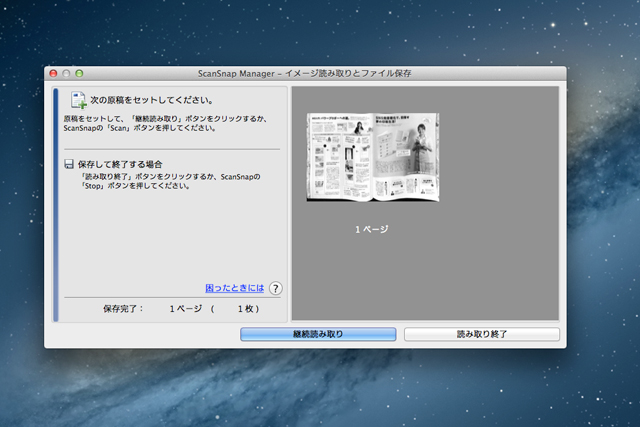 で、スキャン完了してMacの画面見ると、読み取ったファイルが表示されています。うーん、やっぱり歪んでいますね。
で、スキャン完了してMacの画面見ると、読み取ったファイルが表示されています。うーん、やっぱり歪んでいますね。
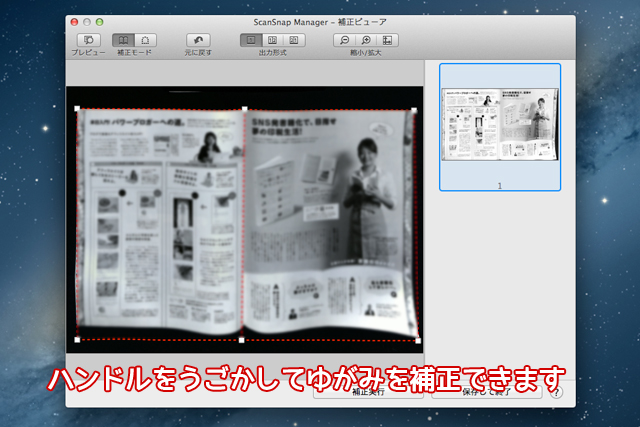 しかし、ある程度自動で補正してくれました。写真の右側にうつっているのが補正された画像。
しかし、ある程度自動で補正してくれました。写真の右側にうつっているのが補正された画像。
そして、画面の左側のハンドルやら点線を動かしてゆがみを自分でも補正できます。
で、やってみたのですが自分で調整してもあまりうまくいかなくてよけいおかしなことになったので自動補正に任せることにしました。

ちなみに、SV600用にブックプレッサーなる透明の板みたいなツールも販売されているようです。これでプレスしてスキャンしたらもっとキレイになりそうですねー。
名刺もスキャンしてみた
 つづいて、名刺をスキャンしてみました。10枚までいけるときいたので、MAX10枚の名刺を適当にならべてスキャンしてみました。
つづいて、名刺をスキャンしてみました。10枚までいけるときいたので、MAX10枚の名刺を適当にならべてスキャンしてみました。

こんな感じで名刺を読み取っています。
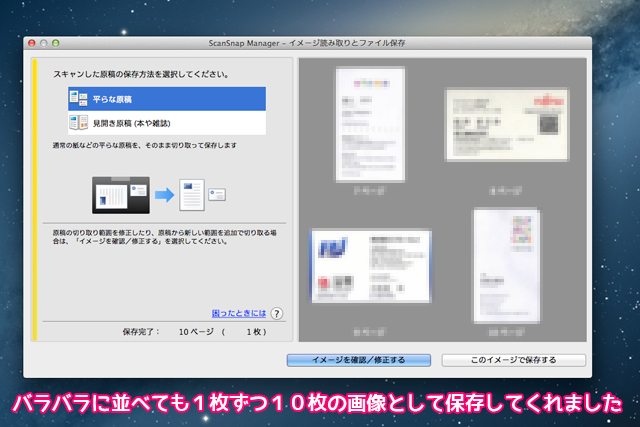 バラバラに並べたはずの名刺も、こんなふうにキレイに10枚の名刺と判断して10枚のデータにしてくれました。これはすごいですねー。
バラバラに並べたはずの名刺も、こんなふうにキレイに10枚の名刺と判断して10枚のデータにしてくれました。これはすごいですねー。
このScanSnapの、ScanSnapManagerというソフトは、オンライン名刺管理アプリのEightとも連携していたので、スキャン後、Eightに送信して登録しました。楽チンでステキ。
ただし、Eightのソフトは完全に対応されていなくて10枚のデータのうち半分の5枚しか送信できませんでした。
ググって見つけた情報により、1枚はずして9枚にしてもう一回スキャンすると全部登録できたのでこれでよしとします。
しばらく使ってみた感想
こんな感じのScanSnap SV600です。
しばらく使ってみた感触ですが、非破壊形のスキャナということで書籍の自炊に便利なのかなあと思いましたが、1枚ずつスキャンを繰り返していくのは結構たいへん。
ページをめくったのを自動感知して次々スキャンしてってくれるというステキな機能もあるのですが、数百ページもあると、めくるの自体が面倒くさいのですよね。
一方、名刺スキャナーとしての使用はすこぶる良さそう。
適当に置いてもかなり正確にデータ化してくれるし、まとめて10枚スキャンできるものありがたいと思いました。
他には、立体物もスキャンできるので、頭を置いて自分の顔とかもスキャンしてみましたが、ちゃんとスキャンできていました。毎日作るお弁当とか料理をお皿ごとスキャンして記録したりと、利用者の発想次第で、面白い使い方ができそうですよ!
売り上げランキング: 393





コメント